Märkus.: Soovime pakkuda teie keeles kõige ajakohasemat spikrisisu niipea kui võimalik. See leht on tõlgitud automaatselt ja sellel võib leiduda grammatikavigu või ebatäpsusi. Tahame, et sellest sisust oleks teile abi. Palun märkige selle lehe allservas, kas sellest teabest oli teile kasu või mitte. Soovi korral saab ingliskeelset artiklit lugeda siit.
Sissejuhatus
See artikkel sisaldab teavet Yammeris sisendkausta. See sisaldab kasulikke näpunäiteid selle kohta, kuidas kasutada sisendkausta ja loendi korduma kippuvad küsimused (KKK).
Toiming
Sisendkausta on ühe asukoha vaatamiseks, seadmise ja vestlused, mis on kõige asjakohasemad Yammeris haldamine.
Põhifunktsioonide
Kaudu oma postkasti, saate tehke järgmised toimingud:
-
Vaadake üle kõik Yammeri tegevusi, mis on teie jaoks oluline ühes kohas.
-
Eriti oluline vestlused, märkides need hilisemaks järeltegevuseks "lugemata".
-
Vestlused, mis pole enam oluline teile jälgimise lõpetada.
-
Vestluste abil tükeldatud vaade loetud ja lugemata sõnumeid lugeda.
-
Aitab asjadega kursis püsida, kasutades mobiiltelefoni postkastis, kui lähete.
Märkus: Mobiilse sisendkausta funktsioon on saadaval iOS-i ja Androidi jaoks.
Kuidas kasutada sisendkausta
Kuidas pääseda juurde sisse
Sisendkausta asub kui kasutasite privaatsõnumeid leidmiseks. Sellele juurde pääsevad, klõpsates linki sisendkausta vasakpoolses veerus Minu kanali või klõpsake ülemisel navigeerimispaanil ümbriku ikooni.
Sisendkausta vaatamine
Sisendkaustas sorditakse asjakohaste vestluste loetud ja lugemata sõnumitele. Ülaosas on lugemata sõnumeid. Saate postitada rühma või sõnum käivitamiseks klõpsake Sõnumi loomine.
Kuidas sõnumi mitteloetuks märkimine
Klõpsake kaustas sisse, mis tahes vestluse terve vestluse kuvamiseks kaustas sisse. Vestluse ülaosas nuppu Märgi mitteloetuks märkimiseks vestluse mitteloetuks. See toiming viib teid tagasi ülataseme vaate sisendkausta.
Kuidas sisendkaustas vestluse jälgimise lõpetamine
On kaks võimalust vestluse sisendkaustas jälgimise lõpetamiseks.
-
Vestluse, nuppu Lõpeta jälgimine sisse ülemise päis.
-
Vestluse, klõpsake veel menüü Lõpeta jälgimine .
Kui lõpetate jälgimise vestluse, vestluse eemaldatakse teie sisendkausta ja rohkem sõnumeid vestluse kuvatakse kaustas sisse. Vestlusi, mis järgneva peatasite kuvatakse uuesti sisendkausta ühte järgmistes olukordades:
-
Te otsustate vestluse jälgimist.
-
Kellegi vastused otse kirjutasite vestluse sõnumi.
-
Keegi @mentions kui vestluses on peatatud selle järele.
Kuidas vestluse jälgimiseks
Saate teatud vestluste jälgimine ja salvestaks need teie sisendkausta ka siis, kui te pole osa vestlust. Selleks klõpsake sisendkaustas järgige vestluse menüü rohkem . Vestlused, mida jälgite talletatakse kaustas sisse, et saate vaadata ja hallata neid.
Kuidas otsida sõnum kaustas sisse
Sisendkaustas kindla sõnumi otsimiseks saate kasutada sisendkausta riba otsing. See tööriist otsib sõnumeid, mis on teie sisendkausta. Samuti saate otsinguriba avalehe ülaosas Yammeri kogu sisu otsida. (See sisaldab vestlused sisendkausta). Seejärel saate filtreerida tulemid kuvada ainult vestlused sisendkausta. Selleks tehke järgmist.
-
Tehke algse otsingu abil otsinguriba avalehe ülaosas. Saate jõudma otsingutulemuste lehel.
-
Täpsema otsingu jaotisest paremal pool liikumine
-
Klõpsake soovitud sisse: välja, tippige sisse ja seejärel klõpsake nuppu Otsi. Tulemused kuvatakse nüüd ainult vestlused sisendkausta.
Korduma kippuvad küsimused (KKK)
Q: millised sõnumid saadetakse sisendkausta?
V: sisendkausta sisaldab kõik sõnumid, mis on jälgitavate. Üldiselt Järelikult privaatsõnumeid, teadaanded ja vestlusi, mis teil osalenud või olid @mentioned sisse. Samuti saate otsustada, mis tahes vestluse, mida soovite jälgida. Selleks klõpsake sisendkaustas järgigevestluse veel .
Q: Kuidas on saate määrata oma sisendkaustas järgitav vestluse?
V: saate määrata vestluse tuleb järgida kaustas sisse, kasutades ühte järgmistest:
-
Looge sõnum või Rühmavestluse.
-
Rühmavestluse vastamine.
-
Valige vestluse veeljärgige sisse .
Q: Kuidas saan määrata vestluse tuleb järgida teise kasutaja postkasti?
V: saate määrata vestluse tuleb järgida teise kasutaja postkasti, kasutades ühte järgmistest:
-
Lisage sõnum selle kasutaja.
-
@mention selle kasutaja rühmavestlust.
-
Teise kasutaja sõnumile vastamine.
-
Saata kasutaja kuulub rühma.
Q: kui vestluse lugemine klõpsake rühma kanal ja vestluse esineb ka minu sisendkaust, kuvatakse see loetuks "" minu sisendkausta?
V: ei, loetud ja lugemata olemas sõltumatult kaustas sisse. Kui saate lugeda vestluse oma rühma kanal vestlust ei märgita nimega lugege kaustas sisse ja vastupidi. Siiski kui suhtlete sisse oma Rühma kanalvestluse, vestluse ei märgitaks loetuks kaustas sisse. Populaarsed sisaldab järgmisi toiminguid:
-
Vastuse saatmine
-
Vestluse veel menüüs Vaade vestluse klõpsates
-
Vestluse meeldimine
-
Vanemate vastuste kuvamiseks klõpsake nuppu
Q: Kuidas teha ma eristada privaatsõnumeid ja rühmavestlused oma postkastis?
V: ülataseme vaate kaustas sisse, näitavad rühmavestlused rühm, kuhu sisestatakse teatud sõnumeid. Lisaks ikoon kuvatakse vasakus servas sõnum, mida tähendab teade, et see on selline. Ümbriku ikoon on tähistatud privaatsõnumeid ja rühmavestlused on tähistatud ikoon, mis kuvab rühm inimesi.
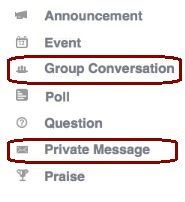
Q: kuidas meiliga teatised tööd minu sisendkaust?
V: kui teil on e-posti teatiste sisse lülitatud, saate meilisõnumi iga uue lugemata sõnumi kaustas sisse. Isegi juhul, kui teie e-posti säte on sisse lülitatud, saate meilisõnumite rühmitamine ja kõik ettevõtte teadaannete kohta veendumaks, et teada need olulised sõnumid. Meiliteatised, mis kuvatakse arvu piiramine kujundus järgmised funktsioonid:
-
Saate ühe meilisõnumi ainult uute lugemata sõnumite jaoks. Kui leidub veel lugemata sõnumite sama vestluse, ei täiendavad meilisõnumeid vastu.
-
Saate e-posti teatiste ainult otseselt seotud sõnumite. Nende sõnumite hulka kuuluvad privaatsõnumeid, vastused, @mentions ja teadaandeid.
-
Meiliteatised Online kohe sõnumeid ei saanud, kui olete Online'i Yammeris.
Miks on minu postkasti nii sarnased nimi ja funktsionaalsus e-posti?
V: lõime sisendkausta viisil, mis sarnaneb e-posti kogemuse, kuna paljud kasutajad on tuttav lugemine, korraldamine ja haldamine oma sõnumite sellega töötada. Meie eesmärk on, et see tuttava teeb funktsiooni lihtne kasutada. Soovime kombineerida e-posti eeliste suhtlusvõrkude luua tõhusamalt töötada, kasutajasõbralik kogemus.
K: kust kõik minu teatised minna?
V: koos sisendkausta kasutuselevõtu märkate vähenemine teatised. Selle põhjuseks sisendkausta on nüüd loendamine uue @mentions ja sõnumite vastuseid, mitte põhjustada päästik teatised, saate neid sündmusi. Siiski jäävad kõik muud tüüpi teatised (nt muudatuste faile või märkmete, uue jälgijad ja meeldimiste sõnumitele).
Q: kuidas luua privaatsõnumeid?
V: klõpsake paremas ülanurgas oma sisendkausta privaatne sõnumi koostamiseks Sõnumi loomine .
Q: kuidas otsida minu sisendkausta?
V: sisendkausta otsimiseks saate kasutada sisendkausta sees riba otsing. Või saate peamised otsinguriba Yammeri ülaosas Yammeri kogu sisu otsida. See hõlmab vestlused sisendkausta. Seejärel saate filtreerida tulemid sisendkausta.
Sõnumi haldus
Q: kui sõnum jälgimise lõpetada, kuhu see läheb?
V: erasõnumis kuvatakse pole enam kaustas sisse. See on endiselt siiski otsingu kaudu. Kehtib ka Online kohe sõnumitele, kuna neid koheldakse kui privaatsõnumeid.
Q: mis juhtub, kui pärast sõnum peatada?
V: Kui lõpetate jälgimise sõnum, eemaldatakse teie sisendkausta. See on endiselt siiski otsingu kaudu. Jäävad osalejate loendis, kuid ei saa sõnumite. Erasõnumis võib tuua tagasi sisendkausta kui keegi @mentions te või otse vastused ühte oma sõnumid.
Q: kui vestluse jälgimise lõpetada, kuhu see läheb?
V: teisendamise ei kuvata enam teie sisendkausta. Saate siiski leida vestluse Yammeri rühma, millele sisestamist.
teadaanded;
Q: mitu teated kuvatakse minu kanali?
V: kuni kolm lugemata teated kuvatakse ülaosas minu kanali nii, et kasutajad kunagi ei jäta oluliste teadaannete.
Q: mis on juhtunud teadaannete väljal Praegused parempoolne navigeerimisriba?
A: see oli eemaldada ja asendada uute teadaannete konfigureerimine. Nüüd, teadaanded asuvad nii ülaosas minu kanali ja kaustas sisse.
Q: mis juhtub teadaannete pärast neid lugeda?
: Pärast teadet loetakse esimest korda, siis kuvatakse see enam ülaosas minu kanali. Selle asemel asub sisendkausta jaotises Sõnumite lugemine .
Q: mis juhtub, kui mul on rohkem kui kolm teadaannete?
V: Kuna minu kanali ülaosas kuvatakse ainult kolm teadaannete, peate klõpsama üks teadaannete loendamiseks, loetuks. Teated klõpsamisel kuvatakse järgmine lugemata teadaanne.
Muu
Q: kuidas mobiiltelefoni postkastis kasutada?
-
Juurdepääs: Koputage valikut sisendkausta Vasakpoolsel navigeerimispaanil veerus. Või koputage ümbrikuikoon ülemise päises.
-
Sõnumite haldamine: niipea, kui olete oma sisendkausta, valige terve vestluse kuvamiseks sõnumeid. Siit saate vastata ja sõnumite, näiteks nii, nagu seda saab kanali. Saate ka vestluste neid hiljem vaadata mitteloetuks märkida.
-
Isiklike sõnumite saatmine: kaustas sisse, koputage paremas ülanurgas sinine ikooni. Valige privaatne sõnumi adressaatide ja koputage nuppu valmis , kõigile adressaatidele valimisel. Koostage sõnum, seejärel koputage nuppu saada.
-
Järgige või vestlused jälgimise lõpetamiseks: salvestatakse teie sisendkausta vestluse täitmist teisaldamine minu kanali või rühma kanal ja koputage seejärel vestlust, mida soovite avada. Vestluse avab vestluse vaates. Androidi kasutajad näevad lipu ülemisel päises. Saate koputage selle vestluse jälgimist ja jälgimise lõpetamiseks koputage uuesti nuppu lipp. iOS-i kasutajad näevad Jälgi/Peata järgmist nuppu. See on vajalik sama funktsiooni. Mobiilse sisendkaustas klõpsate vestluse jälgimise lõpetamiseks ikooni X .
Q: kuidas minu sisendkaust meiliteatised keelata?
V: oma profiili sätted, klõpsake Konto redigeerimineja seejärel käsku teatised. Valige võrk, mille soovite teatiste keelamiseks, ja tühjendage ruut e-posti mind, kui kasutaja saab oma sisendkaustas sõnumi .
Ettevõtted, mis pole Microsoftiga, on valmistatud teiste tootjate tooted, mida selles artiklis käsitletakse. Microsoft ei garanteeri, kaudset ega jõudluse ega töökindluse nende toodete kohta.










